當切換到新 iPhone或管理多個帳戶時,將照片從一個 iCloud 帳戶傳輸到另一個帳戶可能非常重要。很多用戶對此都有疑問。以下是 Apple 支援社群中的一個常見問題:
“我有很多照片,所以不想使用 Airdrop。如何將我的所有照片/視頻從工作 iCloud 電子郵件 iPhone 導出/導入到個人 iCloud 電子郵件 iPhone,同時保持原始大小和元數據? ”
為了解決這個問題,本指南將介紹幾種方法來幫助您無縫傳輸照片,同時保持其品質和元資料。無論您使用的是 PC、 Mac 、iPad 還是 iPhone,我們都能滿足您的需求。請繼續閱讀。
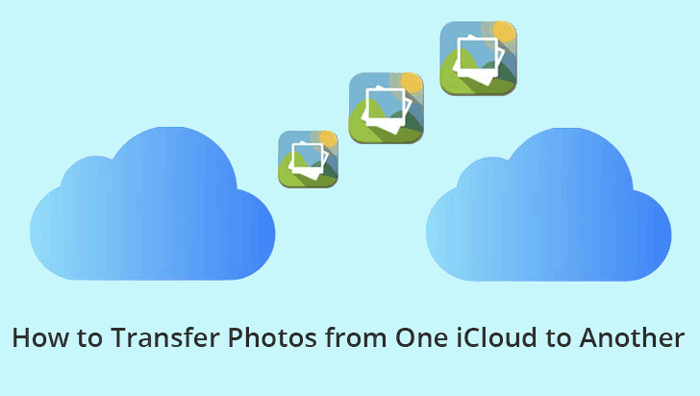
使用 PC 或Mac在 iCloud 帳戶之間傳輸照片既簡單又有效率。此方法可確保傳輸所有照片,同時保留其原始品質和元資料。但是,它需要手動幹預以及您的 PC 或Mac上有足夠的儲存空間。
這是逐步指南:
步驟 1. 開始。
步驟 2. 從 iCloud 帳號下載照片。

步驟 3. 將照片上傳到另一個 iCloud 帳號。

對於擁有大量照片的用戶來說,擁有可靠且高速的網路連線以最大限度地減少傳輸時間非常重要。此外,將照片分成較小的批次可以幫助更有效地管理流程。
iCloud 照片庫是一個方便的工具,可以跨不同裝置和帳戶管理照片。您的照片現在將開始同步到新的 iCloud 帳戶(提示:查看如果iCloud 照片不同步該怎麼辦>>)。這種方法是無縫的,並且與 iPhone 的原生照片管理系統很好地整合。
按著這些次序:

值得注意的是,升級 iCloud 儲存計畫有助於容納大型相片庫並確保傳輸過程更順暢。此外,定期檢查同步狀態可以幫助及時識別和解決任何問題。
使用共享相簿是一種用戶友好的照片傳輸方式。此方法非常適合快速傳輸特定照片集,並允許您選擇要分享的照片。它還提供了一種與家人和朋友分享照片的簡單方法。
就是這樣:

對於需要傳輸超過 5,000 張照片的用戶,建立多個共享相簿可能是可行的解決方法。此外,此方法允許協作照片共享和評論,使其成為團體活動和家庭共享的理想選擇。
Airdrop 可在 Apple 裝置之間無線傳輸照片。對於大型照片庫,此方法可能非常耗時,並且可能不適合傳輸數千張照片。然而,它對於快速傳輸小批量資料而不需要網路連線非常有用。
過程如下:

對於大型傳輸,請考慮將照片分成較小的批次,以確保傳輸更順暢。此外,請確保兩台設備均已充滿電,以避免傳輸過程中中斷。
尖端:
對於那些尋找 iCloud 替代方案的人來說, Coolmuster iCloud 備份還原提供了強大的解決方案。此方法提供了一種可靠且高效的方式來移動照片,而無需依賴 iCloud,對於大型照片庫尤其有用。
Coolmuster iCloud Backup Recovery是一款用於從 iCloud 備份中檢索照片和其他資料的綜合工具。這就是它脫穎而出的原因:
下載並安裝Coolmuster iCloud 備份還原:
01在電腦上開啟Coolmuster iCloud Backup Recovery。然後,輸入您的 Apple ID 和密碼以登入您的 iCloud 帳戶。

02選擇“照片”和其他您想要的文件類型,然後按一下“下一步”。然後該軟體將掃描並顯示您的 iCloud 備份檔案。

04導航至「照片」標籤,然後選擇所需的照片並點擊「還原到電腦」將 iCloud 照片下載到您的電腦。

提示:將 iCloud 照片傳輸到Windows PC 後,您可以參考本指南將照片從電腦傳輸到 iPhone 。
Coolmuster iCloud Backup Recovery 還支援恢復其他類型的數據,例如訊息、聯絡人和文檔,使其成為管理iOS備份的多功能工具。
將照片從一個 iCloud 帳戶傳輸到另一個 iCloud 帳戶似乎是一項艱鉅的任務,但只要使用正確的方法和工具,就可以有效率且有效地完成這項任務。無論您選擇使用 iCloud 相簿庫、共享相簿、Airdrop 等,每種方法都有其自身的優點和缺點。考慮您的特定需求,例如照片數量和可用儲存空間,以選擇最適合您的方法。
我們希望本指南對您有所幫助。如果您還有任何其他問題或需要其他協助,請隨時聯絡我們或諮詢官方支援資源。
相關文章:
如何從 iCloud 取得聯絡人到 iPhone 15/14/13/12? [解決了]
[已解決] 如何快速將 iCloud 中的照片下載到 iPhone